Comment ajouter une signature électronique à votre formulaire
Publié: 2022-08-05Vous souhaitez ajouter une signature électronique à votre formulaire dans WordPress ?
La collecte de signatures électroniques peut vous aider à éviter d'imprimer des formulaires ou d'ajouter l'image d'une signature manuscrite à un formulaire en ligne à l'aide d'outils tiers.
Ce guide vous montrera la solution simple pour ajouter une signature électronique à vos formulaires.
Quels formulaires peuvent être signés électroniquement ?
Vous pouvez collecter des signatures électroniques sur tous vos formulaires, y compris les contrats commerciaux, immobiliers, les contrats de travail, les commandes, les contrats et les formulaires de candidature.
La signature électronique est une alternative numérique à la signature manuscrite. Les signatures électroniques sont des options de signature plus sûres et plus fiables pour l'authentification en ligne que les signatures écrites.
La signature de formulaires avec des signatures électroniques est le meilleur moyen d'éliminer les documents papier, d'améliorer votre flux de travail et d'offrir une expérience client fluide.
Avec WPForms, vous pouvez choisir parmi plus de 400 modèles prêts à l'emploi ou créer un nouveau formulaire et y ajouter des fonctionnalités de signature numérique avec le module complémentaire de signature WPForms.
Comment ajouter une signature électronique à votre formulaire
Vous devez installer l'addon WPForms Signature pour commencer à collecter des signatures numériques. Il est facile à mettre en place et ne nécessite aucune compétence technique.
Suivez les étapes ci-dessous pour ajouter une signature électronique à votre formulaire dans WordPress :
Dans cet article
- Quels formulaires peuvent être signés électroniquement ?
- Étape 1 : Installez le plug-in WPForms
- Étape 2 : Installez et activez le module complémentaire de signature WPForms
- Étape 3 : Sélectionnez un modèle de formulaire de contact
- Étape 4 : Ajoutez et personnalisez le champ de signature à votre formulaire
- Étape 5 : Publiez votre formulaire de contact avec signature électronique
Étape 1 : Installez le plug-in WPForms
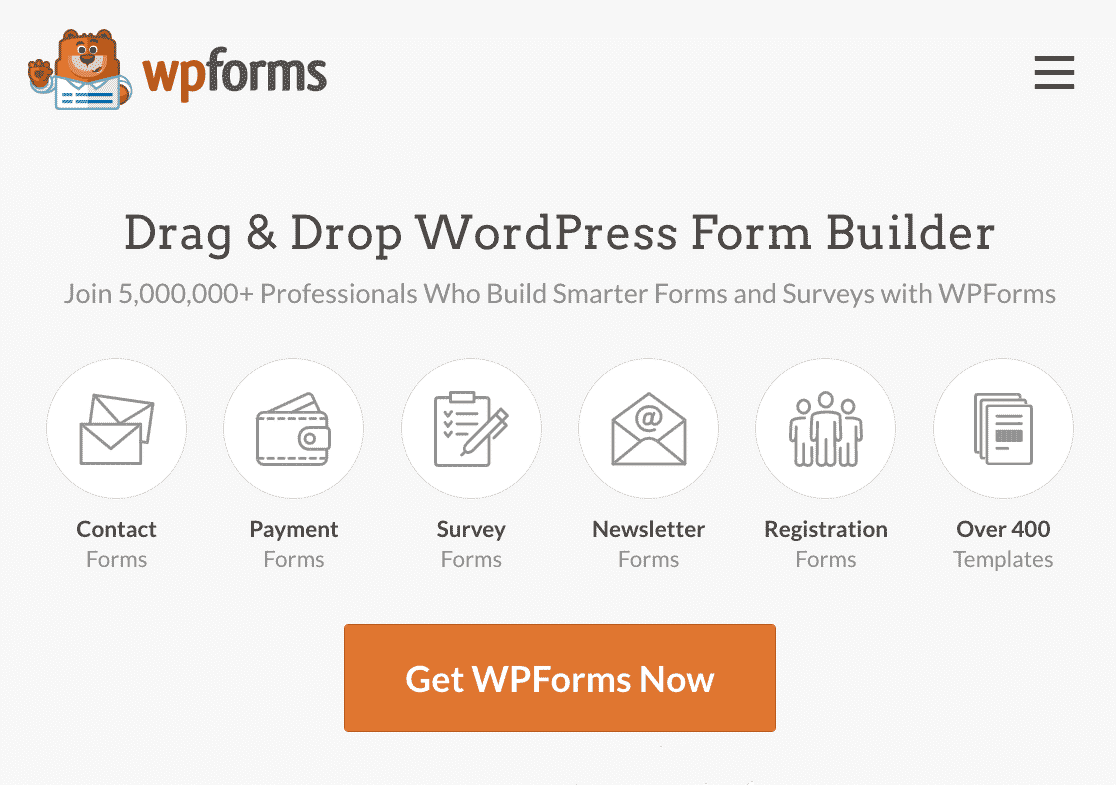
WPForms est le meilleur plugin de création de formulaires en ligne pour WordPress pour collecter des signatures électroniques dans vos formulaires. Grâce à ses fonctionnalités avancées, vous pouvez créer toutes sortes de formulaires WordPress et capturer des signatures numériques avec ceux-ci.
Commençons par télécharger et installer le plugin WPForms sur votre site WordPress. Suivez le guide étape par étape sur la façon d'installer un plugin dans WordPress pour savoir comment installer un plugin.
Assurez-vous d'obtenir la licence WPForms Pro car elle inclut l'addon Signature, la principale fonctionnalité dont nous aurons besoin dans ce didacticiel.
Étape 2 : Installez et activez le module complémentaire de signature WPForms
Après avoir installé le plugin WPForms, accédez à WPForms »Addon dans votre tableau de bord WordPress pour installer le WPForms Signature Addon.
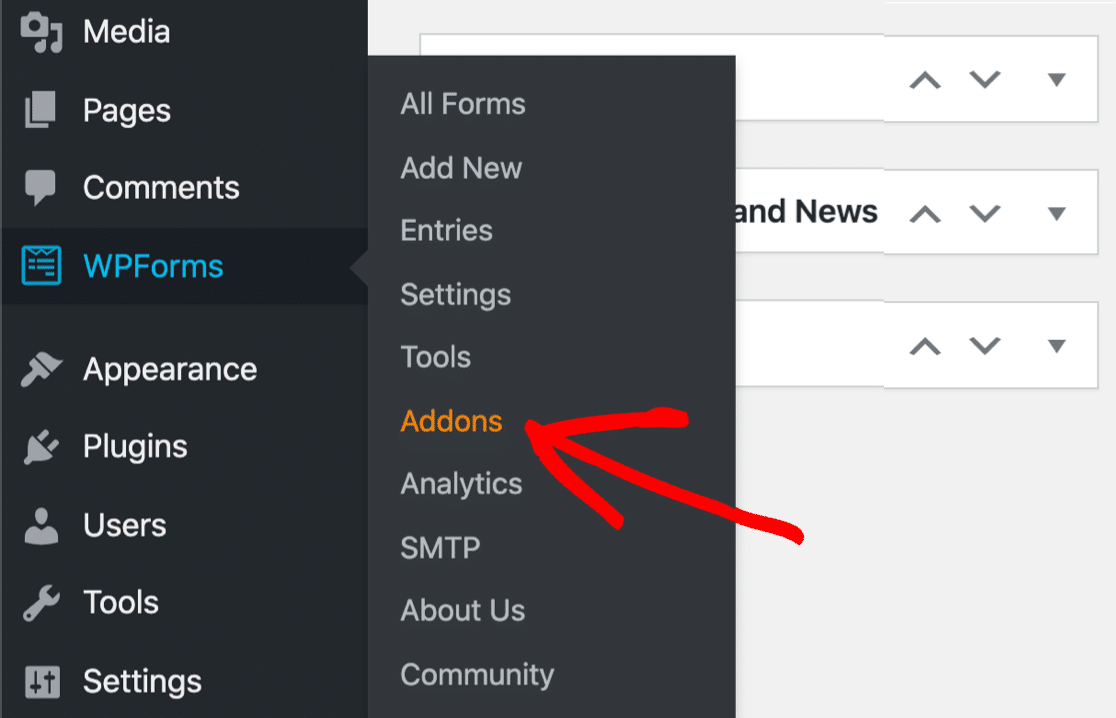
Tout d'abord, recherchez Signature Addon dans la zone de recherche de la page WPForms Addon.
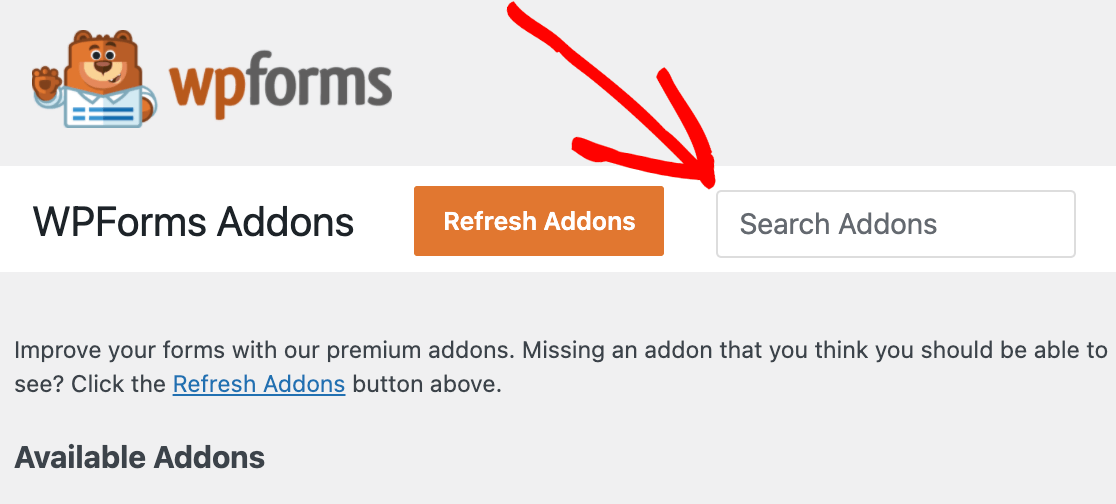
Lorsque le module complémentaire de signature apparaît sur votre écran, cliquez sur le bouton Installer le module complémentaire en dessous.
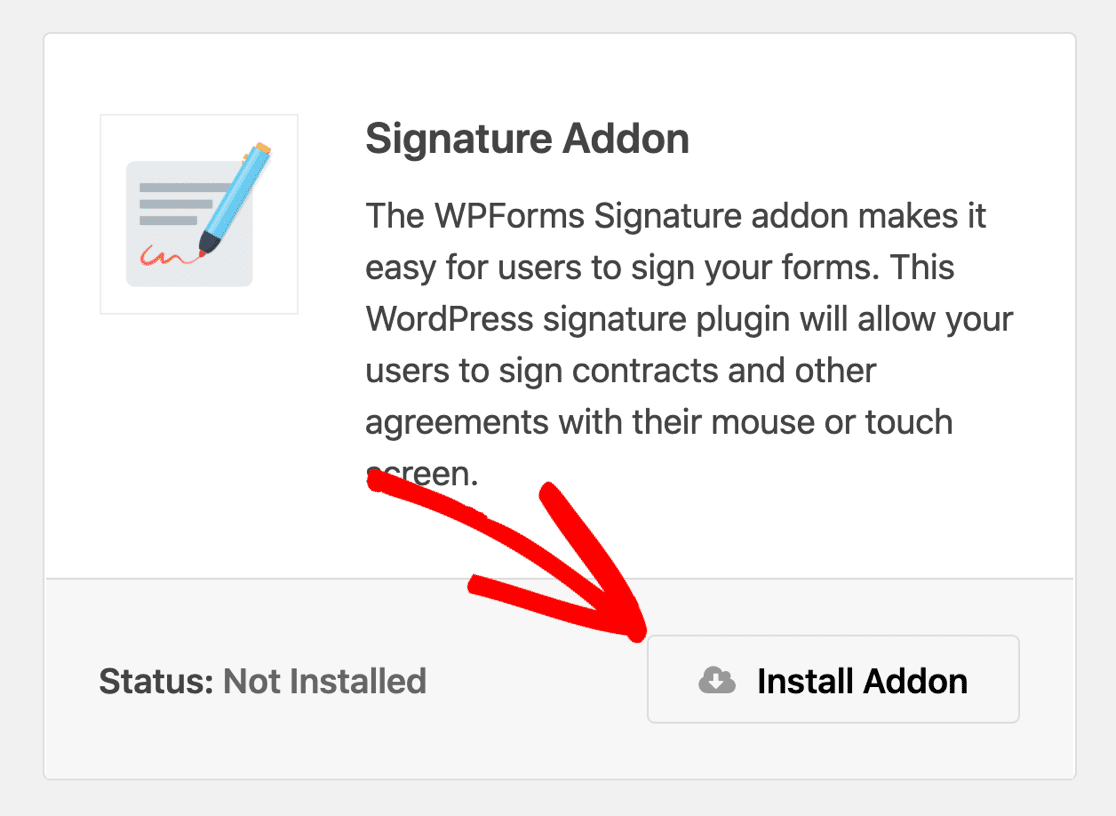
Une fois l'installation terminée, activez le module complémentaire Signature.
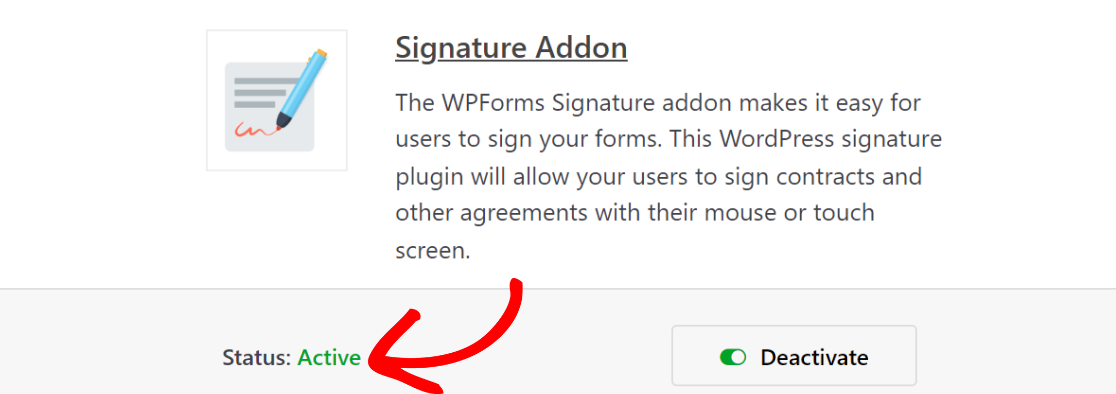
Vous êtes maintenant prêt à ajouter une signature électronique à votre formulaire dans WordPress.
Étape 3 : Sélectionnez un modèle de formulaire de contact
Après avoir installé l'addon WPForms, il est temps de créer un simple formulaire de contact où vous pouvez ajouter une signature électronique.
Si vous avez besoin d'aide, vous pouvez consulter ce tutoriel sur la création d'un formulaire de contact simple dans WordPress.
Il existe plus de 400 modèles de formulaires dans WPForms. Nous utiliserons le formulaire de contact simple disponible dans la bibliothèque de modèles pour ce didacticiel.
Pour obtenir le modèle de formulaire à partir de la bibliothèque, accédez à WPForms »Ajouter un nouveau.
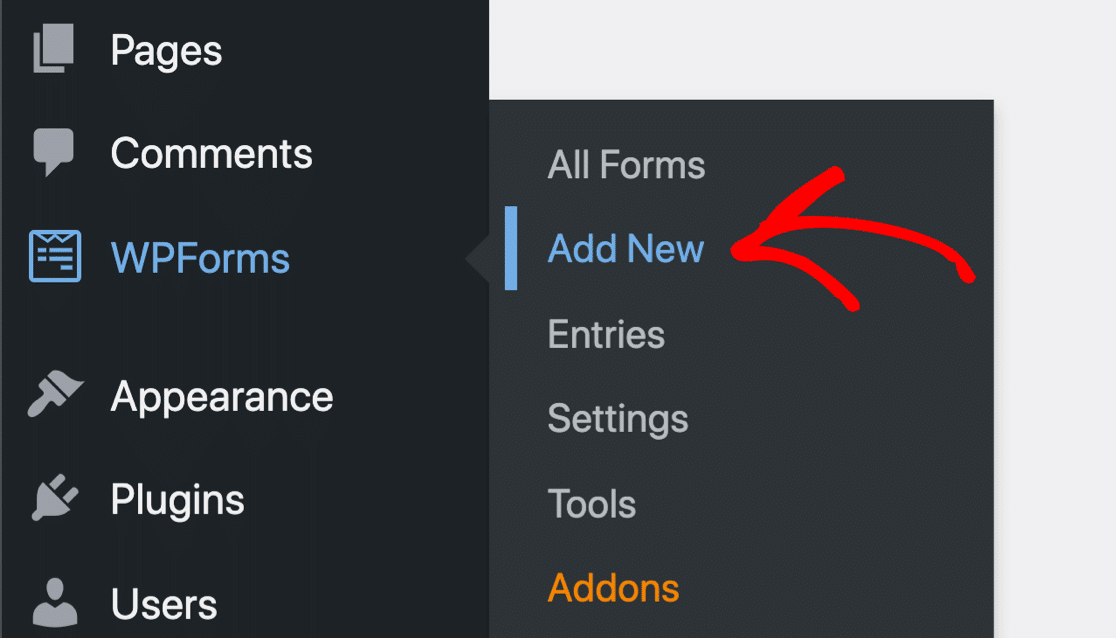
Recherchez Formulaire de contact simple dans la barre de recherche du menu de configuration et cliquez sur le bouton Utiliser le modèle .
Vous pouvez également donner un nom à votre formulaire en tapant le titre de votre formulaire dans le champ Nommez votre formulaire.
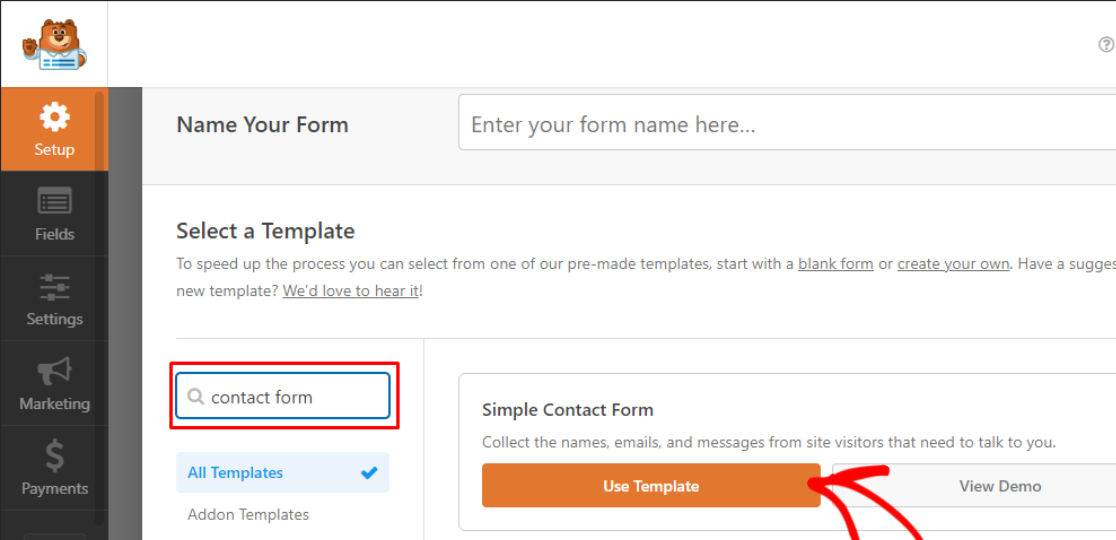
WPForms créera un simple formulaire de contact. Dans ce formulaire, vous pouvez ajouter des champs de formulaire supplémentaires à l'aide du générateur de formulaires glisser-déposer de WPForms et le personnaliser en fonction de vos besoins.
Ensuite, nous ajouterons le champ de signature à votre formulaire.
Étape 4 : Ajoutez et personnalisez le champ de signature à votre formulaire
Vous trouverez le champ Signature sous la section Fancy Fields sur le côté gauche du générateur de formulaires.
Faites glisser le champ Signature et déposez-le dans la zone d'aperçu pour l'ajouter à votre formulaire.
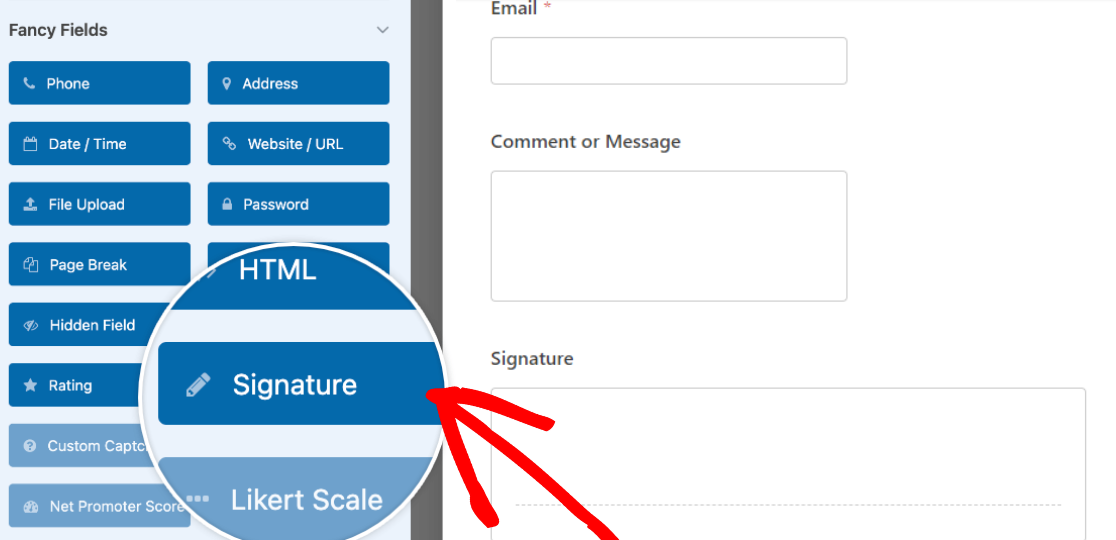
Cliquez sur le champ Signature après l'avoir déposé dans la zone de formulaire pour modifier son étiquette, sa description, sa couleur d'encre, etc.

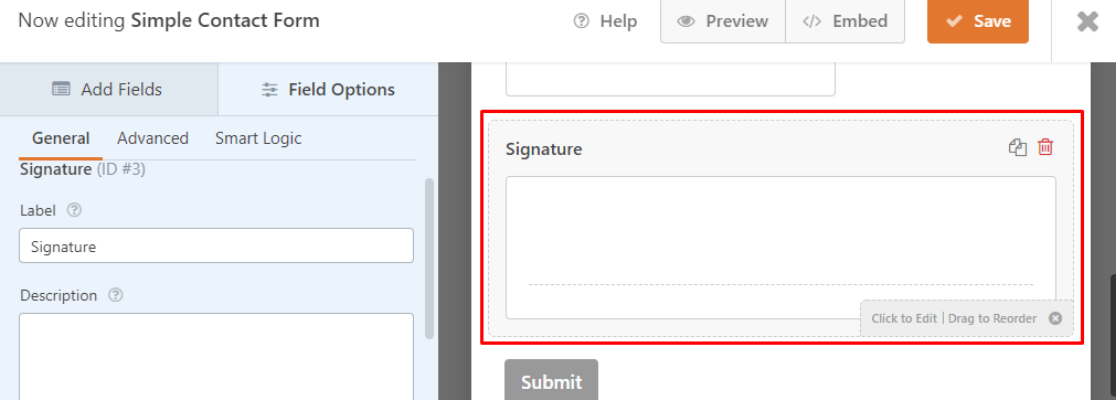
Dans la section Avancé, vous pouvez modifier la couleur de l'encre de la signature électronique.
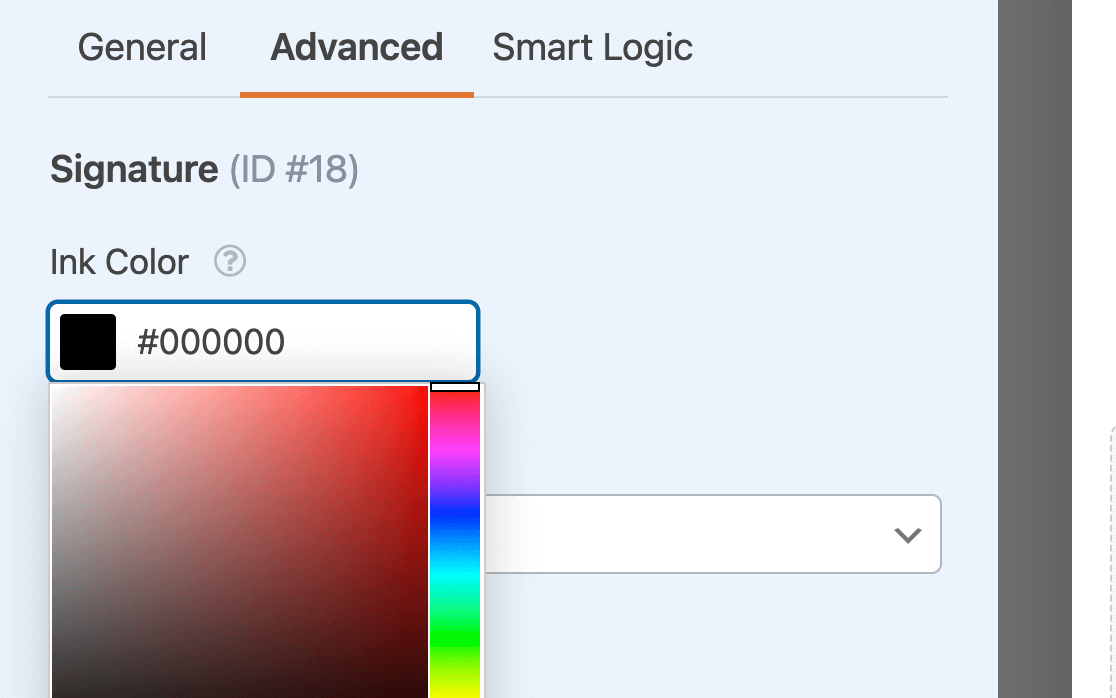
Ensuite, cliquez sur le bouton Enregistrer en haut à droite de votre écran pour conserver les modifications que vous avez apportées.
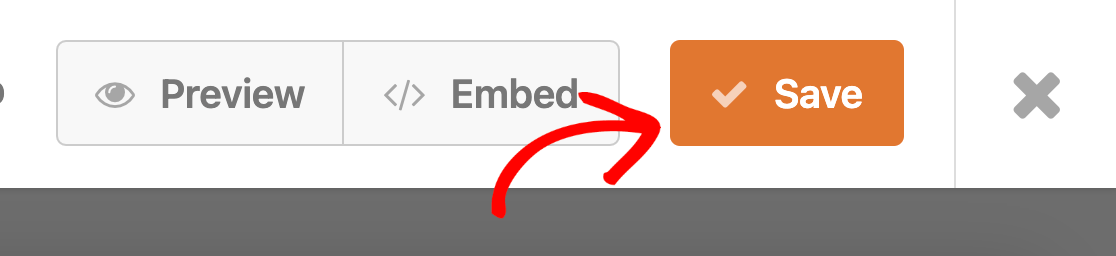
Pour la dernière étape, nous publierons votre formulaire de contact avec une signature électronique sur votre site WordPress.
Étape 5 : Publiez votre formulaire de contact avec signature électronique
Avec WPForms, il est très facile d'intégrer votre formulaire de contact dans votre site WordPress.
Pour ajouter votre formulaire de contact à votre site WordPress, cliquez sur le bouton Intégrer dans la fenêtre du générateur de formulaire.
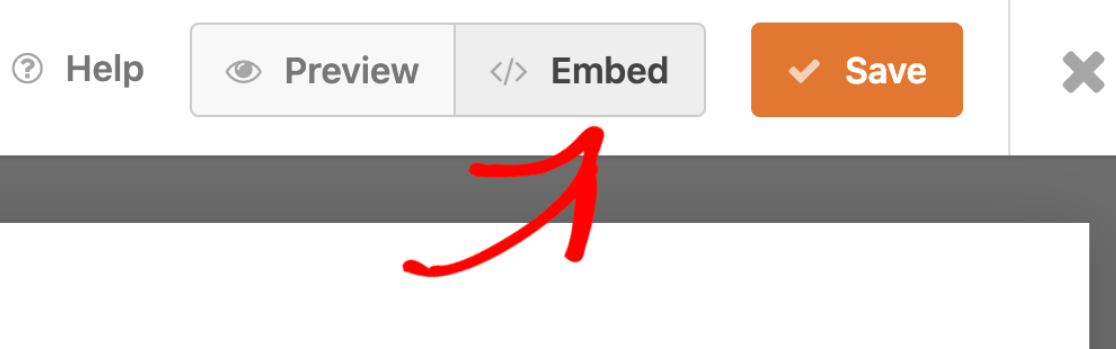
Ensuite, une boîte de dialogue apparaîtra. Ici, vous avez la possibilité d'ajouter votre formulaire à une nouvelle page ou à une page existante.
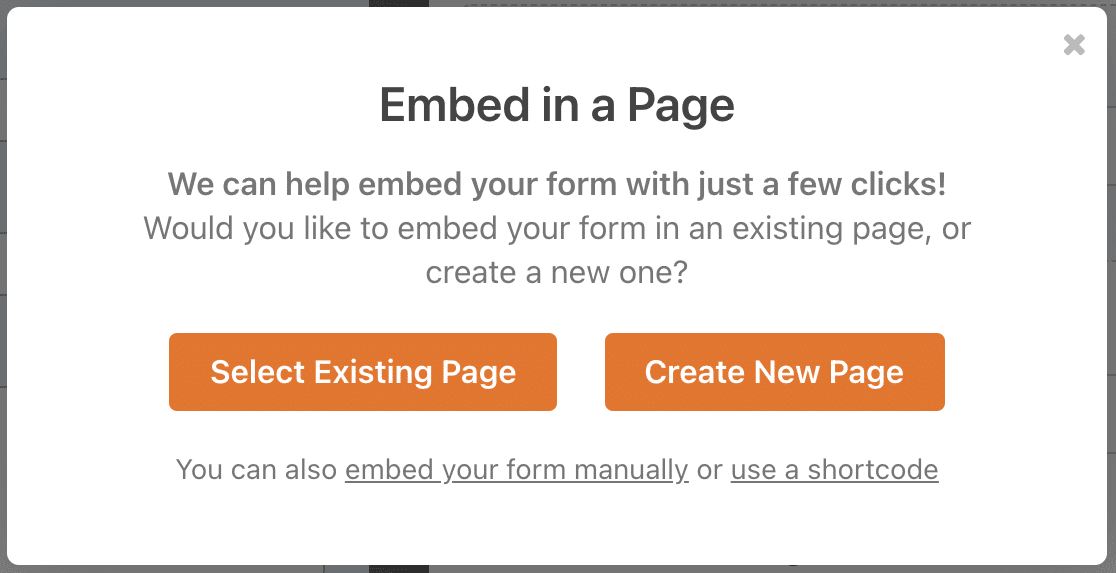
Nous allons vous montrer les deux méthodes pour ajouter votre formulaire de contact avec une signature électronique à votre site WordPress.
Tout d'abord, ajoutons le formulaire à une nouvelle page. Cliquez sur l'option Créer une nouvelle page et donnez un nom à votre nouvelle page.
Cliquez sur Let's Go pour créer une nouvelle page avec le formulaire de contact qui collecte les signatures électroniques sur votre site.
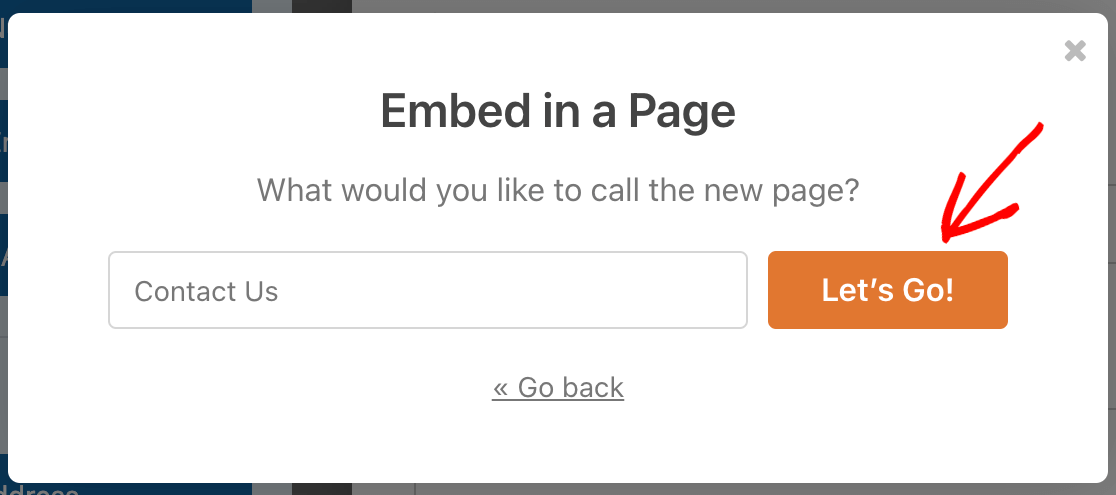
Enfin, cliquez sur le bouton Publier en haut à droite de votre écran pour partager votre formulaire de contact avec la fonction de signature électronique sur votre site WordPress.
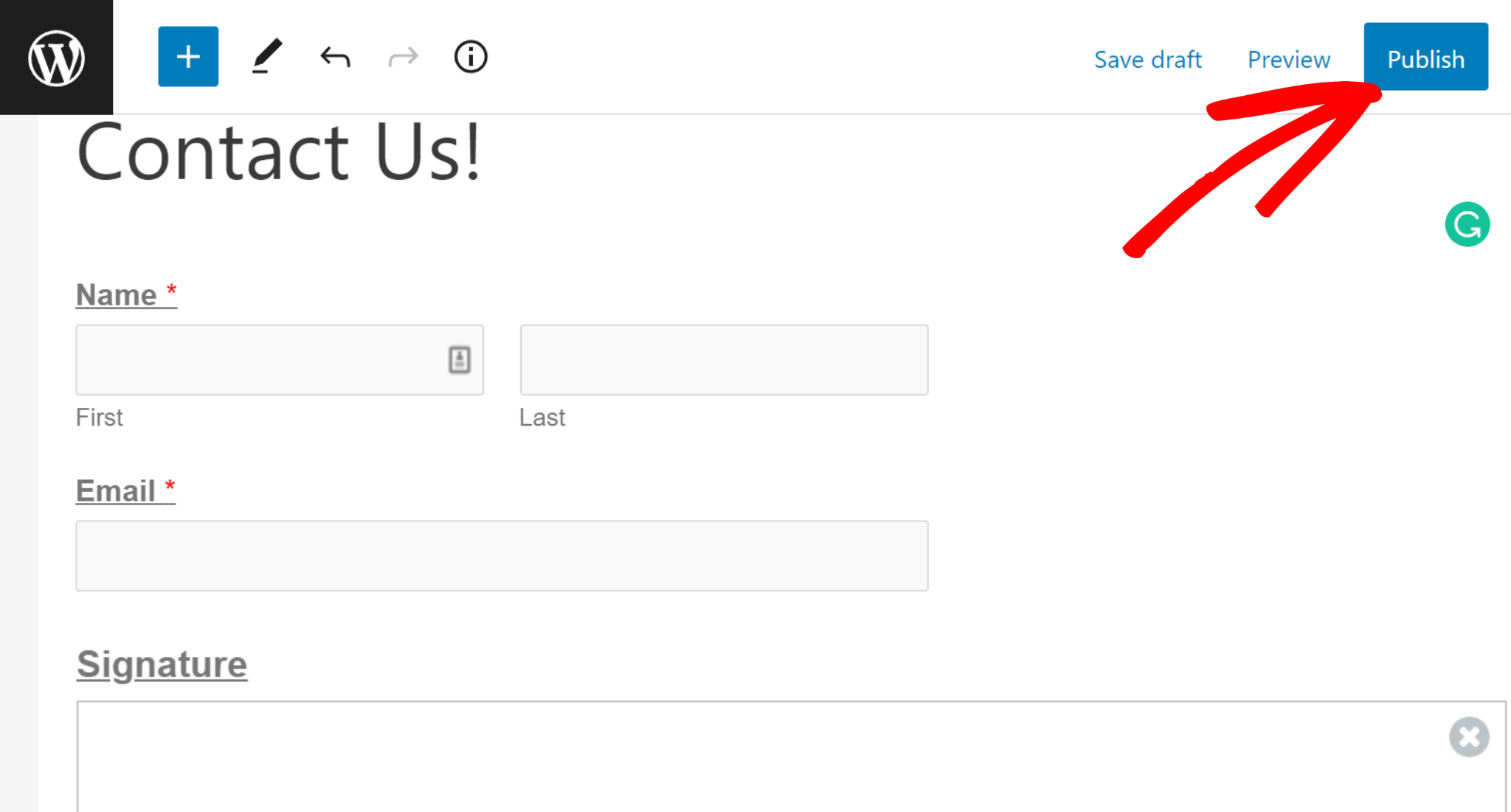
Si vous souhaitez ajouter votre formulaire de contact à une page existante, cliquez sur Sélectionner une page existante sur l'écran Option d'intégration.
Ensuite, vous pouvez sélectionner la page où vous souhaitez intégrer votre formulaire à l'aide d'un menu déroulant.
Après avoir sélectionné votre page, cliquez sur Let's Go . Il vous redirigera vers l'éditeur de blocs, où vous pourrez intégrer votre formulaire de contact avec une signature électronique.
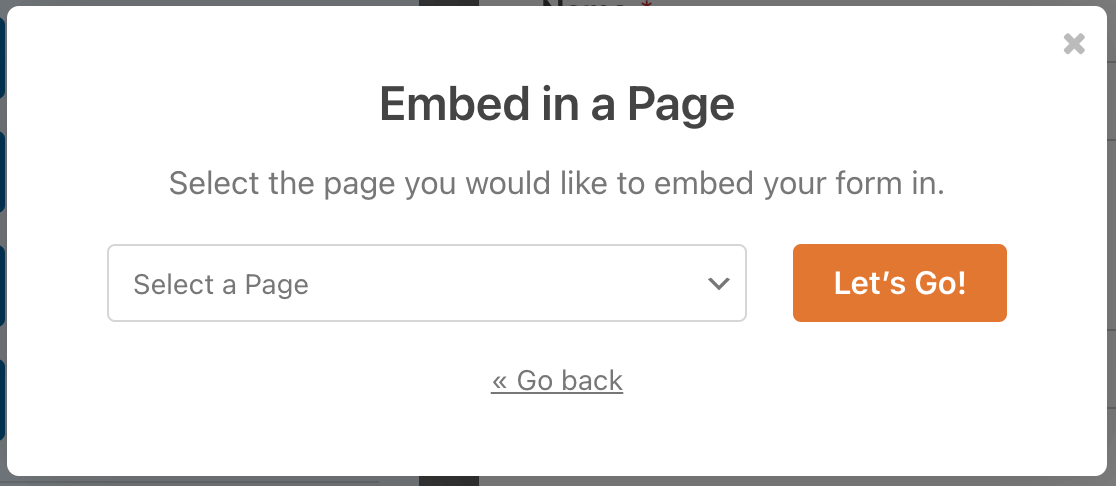
Sur la page Modifier la page, cliquez sur l'icône plus (+) dans le coin supérieur gauche de votre écran, recherchez WPForms dans la section widget et cliquez dessus.
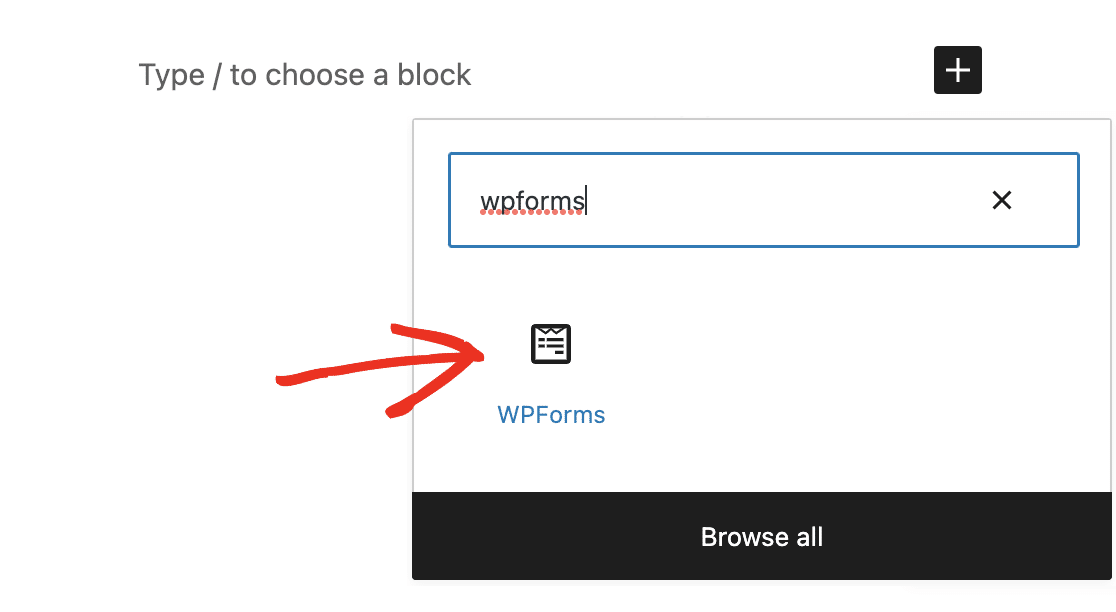
Maintenant, sélectionnez votre formulaire dans la section déroulante.
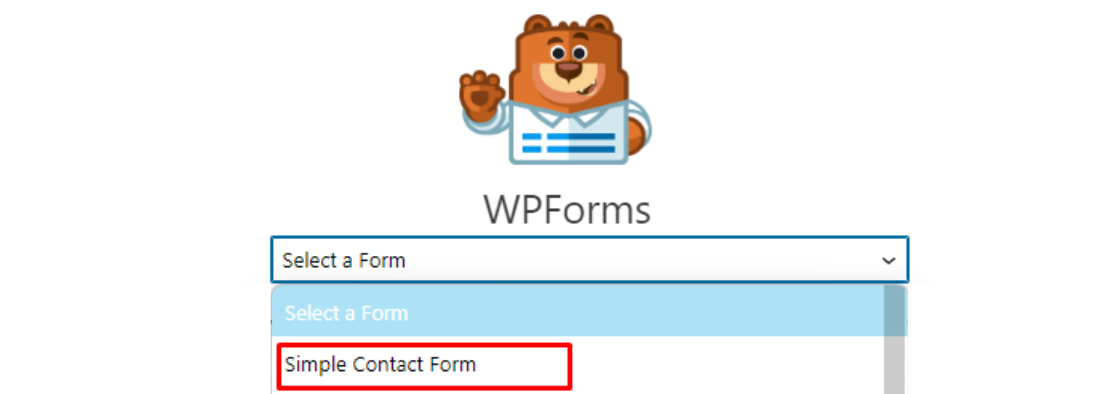
Ensuite, cliquez sur le bouton Mettre à jour en haut à droite de votre écran pour enregistrer les modifications apportées à la page.
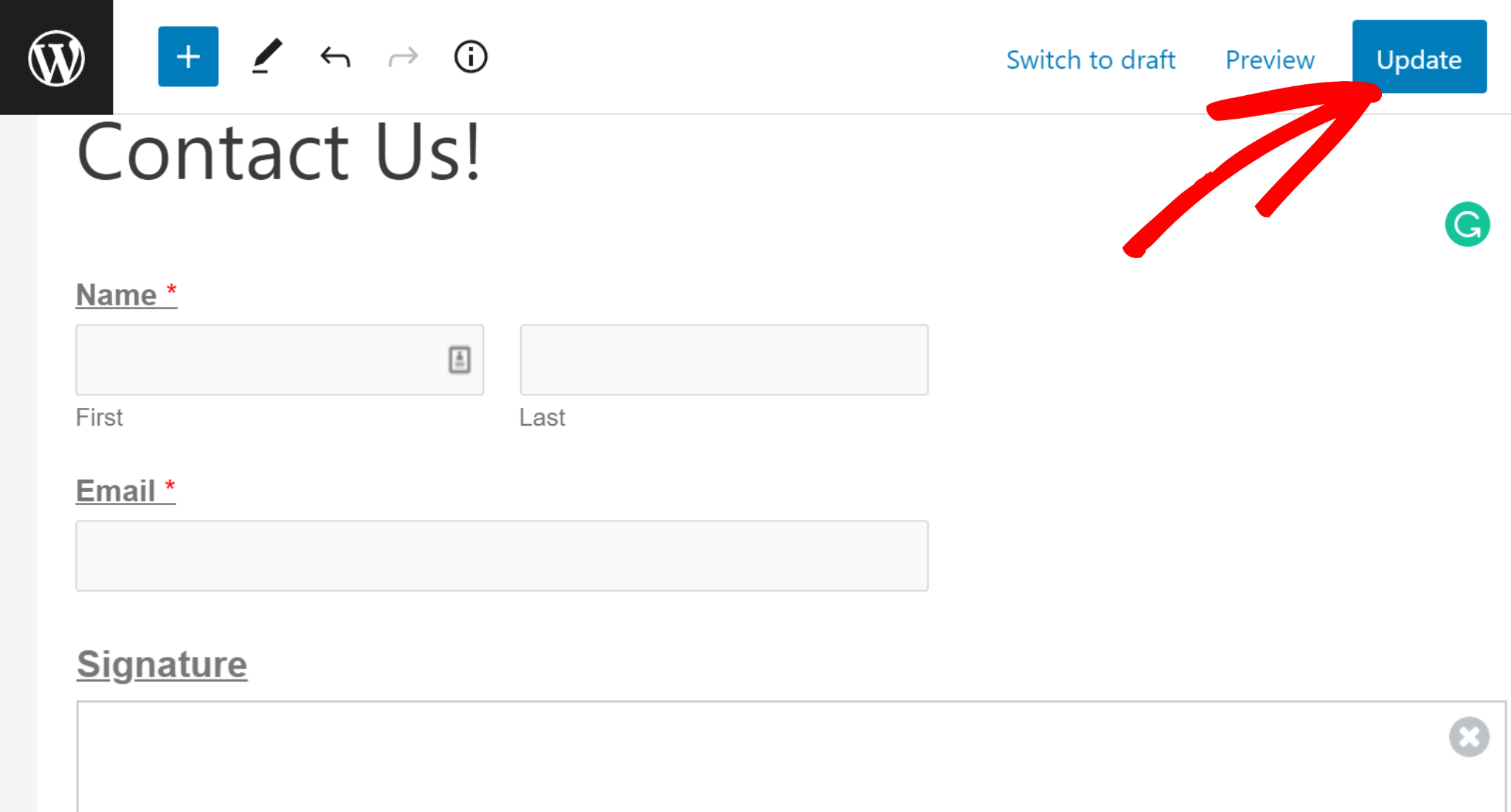
C'est ça! Vous avez publié avec succès votre formulaire de contact avec une signature électronique sur votre site Web.
Vérifions votre formulaire de contact publié sur votre site WordPress.
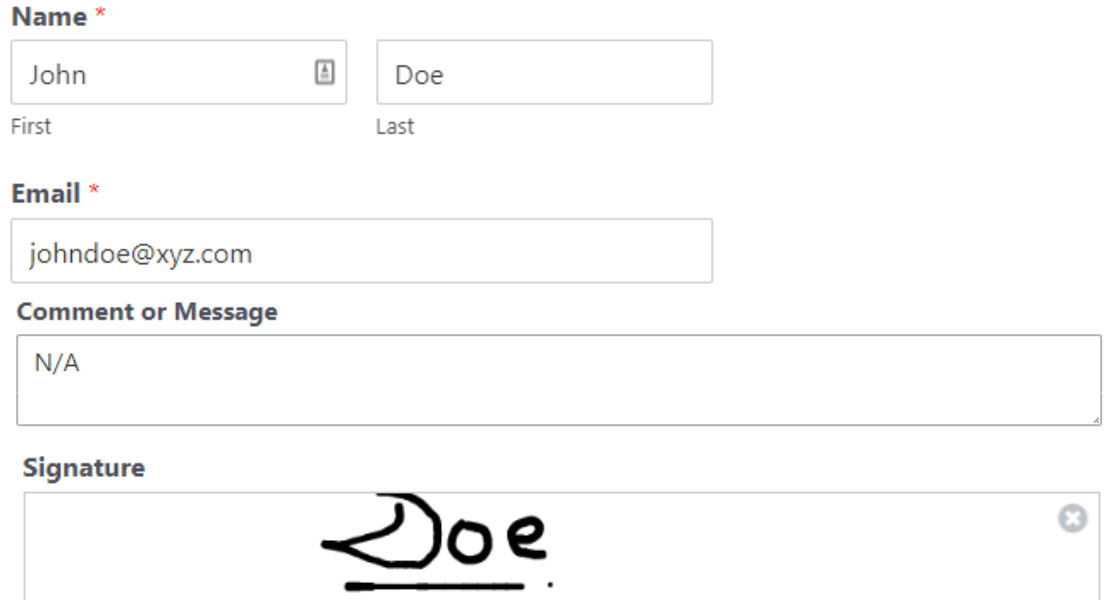
Le signataire peut mettre un signe électronique dans la zone de signature en dessinant au-dessus de la ligne de signature avec le curseur. En utilisant WPForms Signature Addon, vos clients peuvent signer numériquement le formulaire de signature sans aucun problème.
Félicitations! Vous savez maintenant ajouter une signature électronique à votre formulaire.
Ensuite, créez un formulaire d'abonnement par e-mail dans WordPress
Les formulaires d'abonnement par e-mail peuvent aider les visiteurs de votre site Web à s'inscrire aux e-mails marketing.
Vous pouvez utiliser des formulaires d'abonnement par e-mail pour engager et convertir vos nouveaux prospects et éventuellement les transformer en clients fidèles.
Pour en savoir plus et savoir comment créer facilement un formulaire d'abonnement par e-mail dans WordPress, consultez ce guide sur la création d'un formulaire d'abonnement par e-mail dans WordPress.
Vous pouvez également consulter cet examen approfondi pour savoir si WPForms en vaut vraiment la peine.
Prêt à créer des formulaires avec la fonctionnalité de signature électronique ? Commencez dès aujourd'hui avec le plugin de création de formulaire WordPress le plus simple. WPForms Pro comprend de nombreux modèles et intégrations gratuits avec les services de marketing par e-mail et les CRM les plus populaires. Il offre également une garantie satisfait ou remboursé de 14 jours.
Commencez avec WPForms maintenant
Si cet article vous a aidé, veuillez nous suivre sur Facebook et Twitter pour plus de tutoriels et de guides WordPress gratuits.
